
【iPhone】電話帳のバックアップをPCで行う4つの方法!
みなさんは、iPhoneのバックアップはしっかり取っていますか?
iCloudで取っている、PCに接続してiTunesで取っている…など方法は様々ですよね。
機種変更はもとより、水濡れや画面割れなどの不測事態に備えてバックアップを取っていたけど、なぜか肝心な連絡先だけがなかった…という話はよく聞きます。
今回は大切な「連絡先」をしっかりバックアップする方法について学んでいきましょう!
Contents[OPEN]
【iPhone】電話帳の主なバックアップ方法をおさらい
ここではまず、iPhoneの電話帳はどんな方法でバックアップできるのか、方法をおさらいしていきます。
iCloudに自動でバックアップ
自宅など、身近にWi-Fi環境があるなら、iCloudが一番簡単な方法です!
無料で利用できる容量が5GBのため、写真やアプリが多い場合には容量が不足してしまう場合もありますが、月額130円(50GB)から課金して増量ができます。
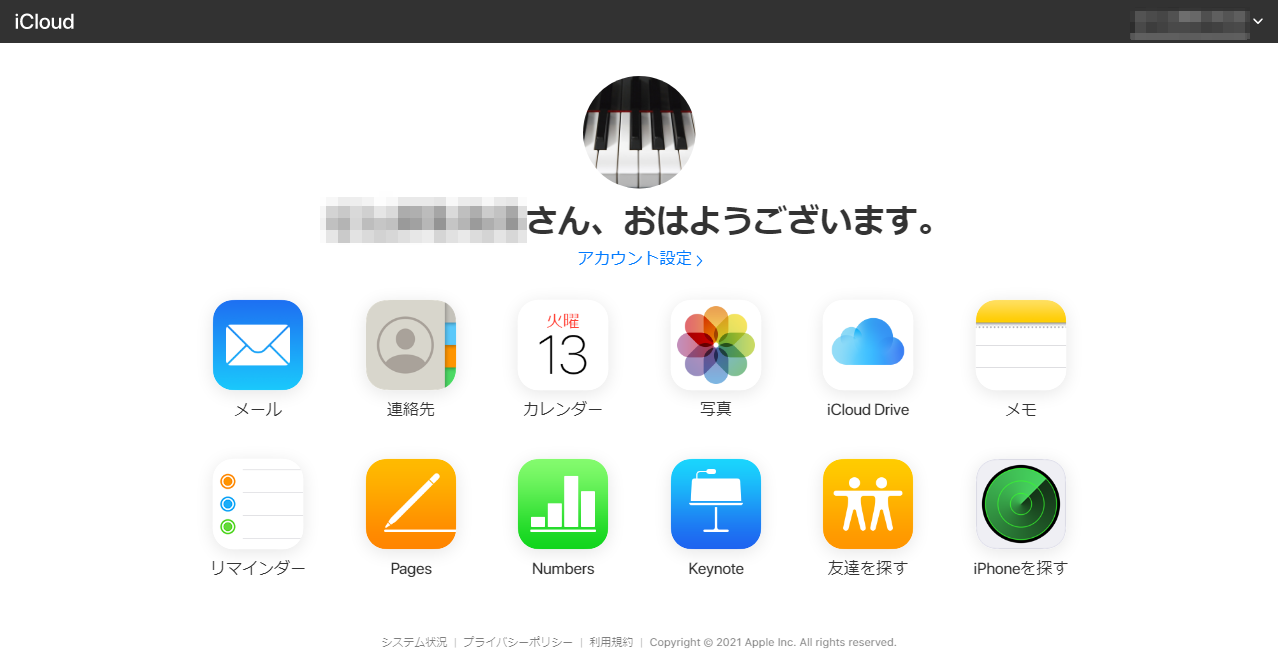
自分のPCを持っていない場合や、PCの容量が少ない場合、なかなかPCと接続してのバックアップが取れない…という場合には選択の最有力候補となりえます!
ただし、Apple IDやパスワードを忘れてしまった場合はデータが移行できないという場合もあるので、IDやパスワードは忘れないように控えを取っておくことが重要です。
PCを使ってiTunesにバックアップ
自宅にWi-Fi環境がないけれど、有線でインターネットに接続しているPCを持っている、PCのハードディスクの容量が、利用しているiPhoneの容量以上に空いている場合は、PCを利用してのiTunesバックアップがおすすめです。
PCと接続するLightningケーブルはApple純正品(購入時に箱に入っているもの)か、「Made For iPhone/iPad/iPod(MFi)」と記載がある「MFI認証」を取得した製品を使うようにすると安心です。
特に安価なケーブルや100円ショップなどで手に入るケーブルだと「充電専用」のものも多く、データ通信が全くできないものもあるので、購入の時には注意してくださいね。
専用アプリ・ツールを使う
iCloudやiTunes以外にも、iPhoneのバックアップを作成できる専用のアプリやツールもあります。
アプリではYahoo!がプレミアム会員向けに容量無制限で提供している「Yahoo!かんたんバックアップ」や、各携帯キャリアからもバックアップ用のアプリやサービスが提供されています。
MNPなどでキャリア変更をしない場合などには便利に使える場合もあるので、確認してみるのもいいでしょう。
またApple製品ではありませんが、iPhoneのバックアップを作成できるPC/Mac用のツールもあります。
フル機能を利用するためには有料となる場合がほとんどですが、無料試用版でもしっかりとバックアップを作成することができるものもあります。
操作もとても簡単で、直感的に操作できるものも多いのが特徴です。
また、iTunesでは作成できない、音楽やアプリ本体などのバックアップも作成できるものもあります。
専用の機器を使ってSDカードにバックアップ
最近だと、iPhoneのLightning端子に直接接続したり、Wi-Fiに接続したあとに専用のアプリを介してSDカードにバックアップを作成できるアイテムも販売されています。
お値段や性能は様々のようですが、大体1000円後半から高くてもだいたい1万円以内で手に入ることが多く、PCやWi-Fiがないという状況でも簡単に写真や連絡先のバックアップを作成することができます。
ただし、アプリのデータやそのほかのデータについては対応していない場合も多いため、詳しくは購入前にしっかり確認することをおすすめします。
また、使い方については、キャリアショップ店頭やAppleのサポートセンターでは教えてもらえないことがほとんどなので、インターネットで調べたり、直接メーカーへ問い合わせるなど、自力でなんとかできる人向けです。